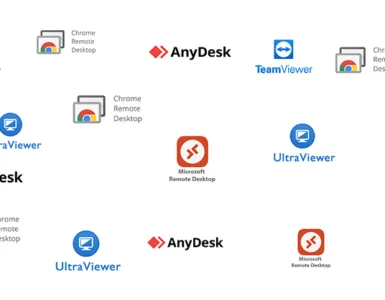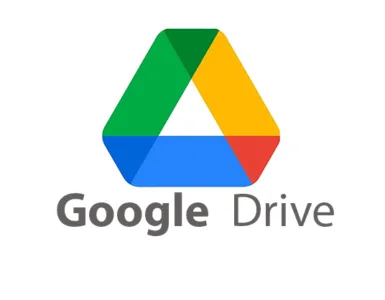Il se peut qu’au fil du temps où l’on utilise notre ordinateur, des problèmes apparaissent au niveau des applications ou du système. La création d’un point de restauration peut vous aider dans la sauvegarder de vos données. Vous évitez ainsi une perte de fichier au moment de la réinitialisation totale de Windows.
Cependant la sauvegarde peut occuper beaucoup d’espace sur votre disque dur mais cela assure la sécurité de vos données.
Créer un point de restauration depuis le panneau de configuration
La création d’un point de restauration sur votre système évite les pertes de données si vous envisagez d’apporter des modifications sur votre machine.
- Tapez “Créer un point de restauration” sur la barre de recherche Windows
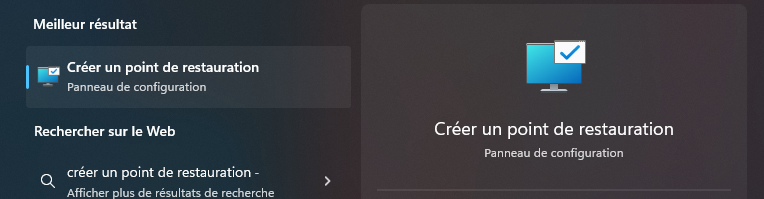
- Sous l’onglet “Protection du système”, choisissez le disque C
- Cliquez sur configurer
- Cochez la case “Activer la protection du système” puis “OK“.
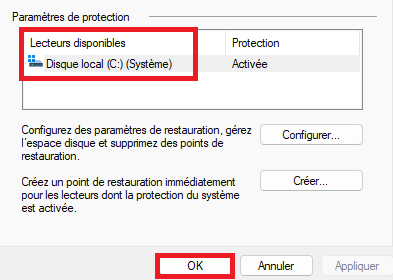
- Maintenant cliquez sur créer et ajoutez un nom pour décrire votre point de restauration
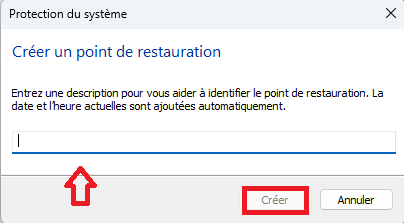
Après ces étapes, votre système va créer un point de restauration. Windows peut évidemment prendre un peu d’espace sur votre disque pour la copie des données sauvegardées.
Cliquez ici pour récupérer des fichiers supprimés sur votre PC.
Utiliser des logiciels tiers pour les points de restauration
Les points de restauration sont nécessaires pour éviter la perte de vos fichiers et données sur votre ordinateur.
Les logiciels sécurisés sont très pratique pour les ordinateurs Windows afin de ne pas perdre des données si vous faites le ménage sur votre système.
CCleaner
CCleaner est une application de nettoyage de disque qui peut être utilisé pour Windows mais aussi sur les smartphones. Vous avez aussi une option pour créer un point de restauration avec l’outil.
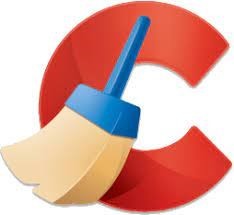
- Lancez le programme
- Dans la fenêtre principale de CCleaner, cliquez sur l’onglet “Outils“
- Dans l’onglet “Outils“, vous verrez plusieurs options.
- Sélectionnez “Restauration du système“.
- Dans la section “Restauration du système“, cliquez sur le bouton “Créer” en bas à droite de la fenêtre.
- Une boîte de dialogue apparaîtra vous demandant de nommer votre point de restauration.
- Cliquez sur “Créer” pour commencer le processus pour la création.
L’application va créer votre point de restauration. Après vous pouvez apporter des modifications sur votre ordinateur.
Nettoyer votre ordinateur pour libérer un peu d’espace sur votre disque.
AOMEI Backupper
Une fois vous avez télécharger AOMEI Backupper, exécutez le programme d’installation et suivez les instructions à l’écran pour installer le logiciel sur votre système.

- Après l’installation, lancez AOMEI Backupper
- Dans l’interface principale d’AOMEI Backupper, cliquez sur l’onglet “Restauration” dans la barre d’outils supérieure.
- Dans la section Restauration, vous verrez une option intitulée “Créer un point de restauration système“. Cliquez dessus.
- Une nouvelle fenêtre s’ouvrira pour renommer votre point de restauration
- Après avoir nommé votre point de restauration, cliquez sur “Démarrer” pour lancer le processus de création.
AOMEI Backupper créera votre restauration système et pour maintenir votre cette restauration à jour, faites une sauvegarde régulière de vos données avec l’outil.
Accéder aux points de restauration en mode sans échec
Dans le cas où vous ne pouvez démarrer Windows, vous pouvez lancer la restauration en mode sans échec. Microsoft recommande cette mode de démarrage lorsque votre ordinateur ne fonctionne pas correctement.
- Rallumer votre ordinateur
- Appuyez sur la touche “F8” pour démarrer Windows en mode sans échec (cela dépend de votre version Windows)
- Un écran de démarrage va s’afficher avec des options avancées
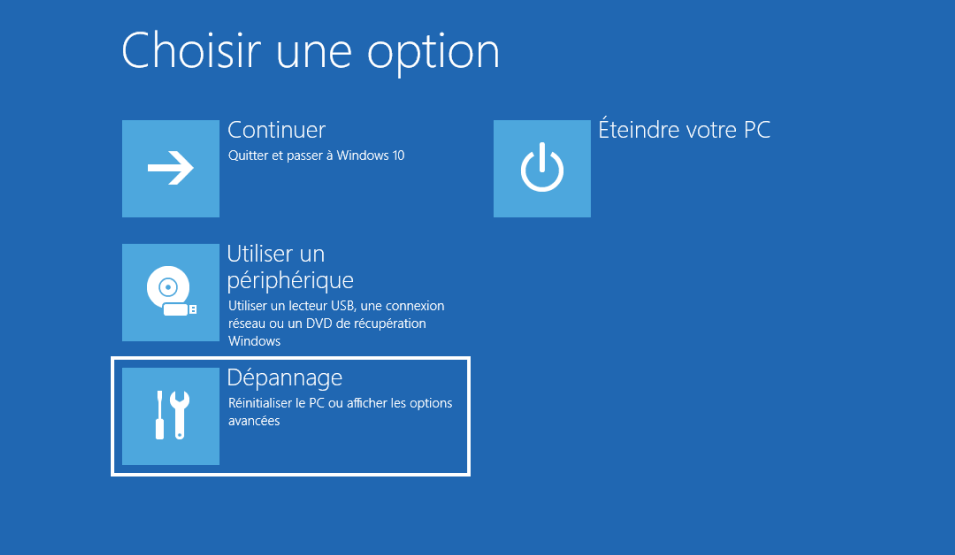
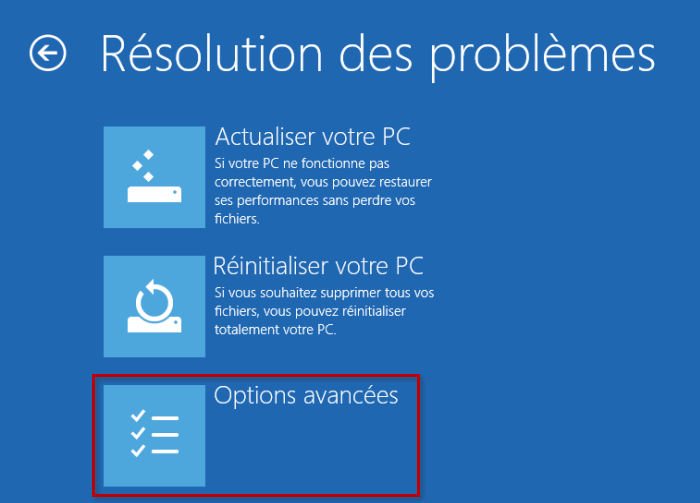
- Cliquez sur « Dépannage »
- Puis sur “options avancées“
- Sélectionnez ensuite “Restauration su système“

- Vous devez ensuite vous connecter à un compte administrateur
- Ensuite redémarrer votre PC
Après cela la restauration du système va se lancer, l’onglet va afficher les points de restauration récents et sélectionnez un point de restauration puis cliquez sur rechercher les programmes concernés.
Ces étapes vont restaurer les fichiers système, les paramètres Windows et les logiciels depuis la création du point de sauvegarde.